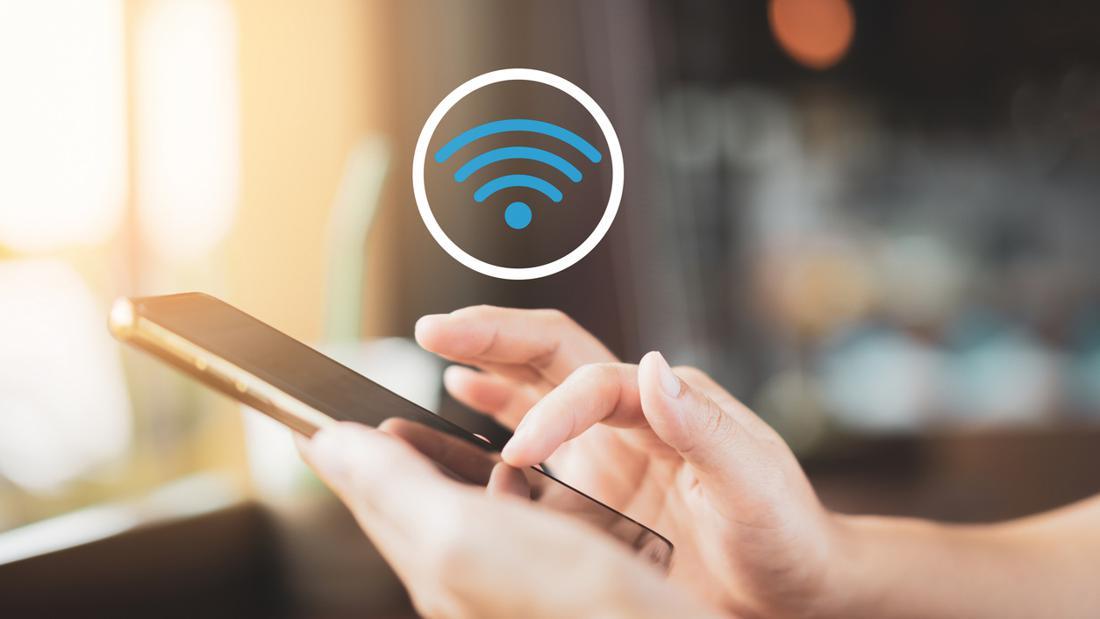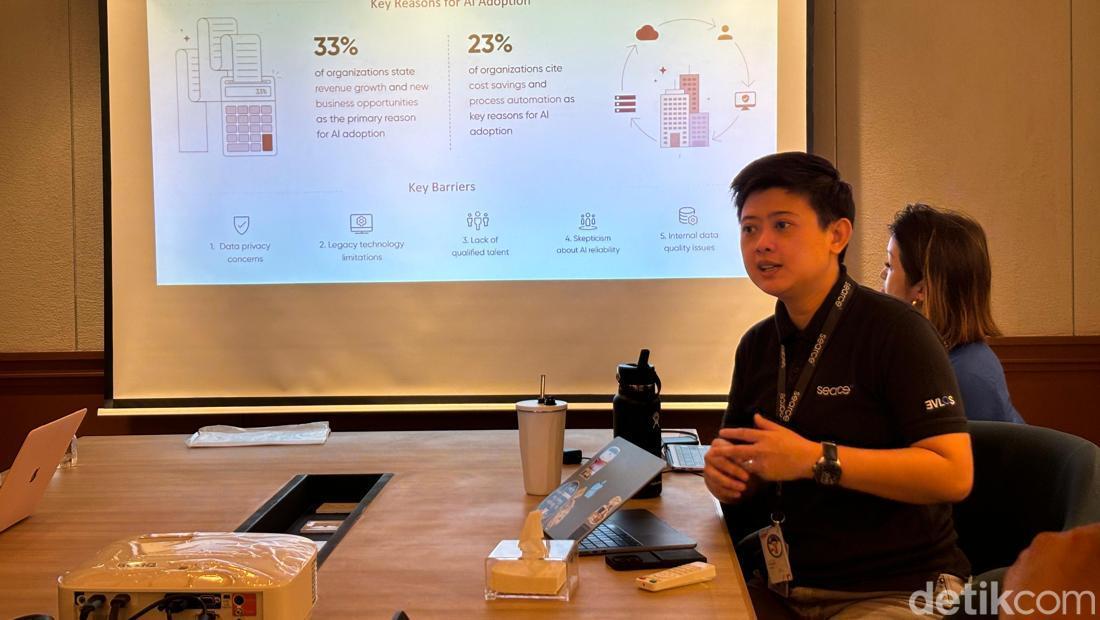Jakarta –
Di era digital, WiFi sepertinya sudah menjadi kebutuhan pokok manusia. Jika passwordnya tercecer, Anda bisa menggantinya dengan yang baru.
WiFi biasanya memiliki password yang dapat diatur sesuai dengan preferensi pemiliknya. Tujuannya adalah untuk membatasi siapa yang dapat terhubung ke jaringan.
Saat pertama kali memasang router, sebaiknya pemilik mengubah kata sandi WiFi agar tidak disalahgunakan oleh orang yang mengetahui kata sandi default. Password WiFi bisa diubah menggunakan laptop atau ponsel.
Untuk mengubah password, pemilik hanya perlu melakukan hal berikut. Cara mengubah kata sandi 1. Ketahui alamat IP
Hal pertama yang perlu Anda lakukan adalah mencari tahu alamat IP router WiFi Anda. Untuk mengetahuinya, ANBALI NEWSers bisa mengecek bagian belakang router WiFi. Namun, alamat IP sebagian besar router adalah 192.168.1.1 atau 192.168.0.1.2. Buka peramban Anda
Buka browser di laptop atau ponsel Anda dan masukkan alamat IP di bilah alamat. Tekan ‘Masuk’3. Masuk ke halaman yang ditentukan
Masuk dengan nama pengguna dan kata sandi Anda. Nama pengguna dan kata sandi default biasanya “admin” atau “userAdmin” atau ditentukan pada router WiFi. Detektor juga dapat menghubungi penyedia Internet atau produsen router Anda untuk mengetahui nama pengguna dan kata sandi. Tekan menu “Pengaturan”.
Setelah membuka Pengaturan, Anda dapat mencari pengaturan Nirkabel, Keamanan Nirkabel, WLAN, atau Wi-Fi. Nama menu ini mungkin berbeda-beda.5. Masukkan kata sandi Anda
Anda dapat memasukkan kata sandi di kolom “Kata sandi Wi-Fi” atau “Kunci”. Tekan “Simpan” atau “Terapkan”
Langkah terakhir simpan password baru yang telah dibuat dengan cara menekan “save” atau “apply”.
Selain mengganti password, pemilik WiFi juga mempunyai kebebasan untuk mengganti nama jaringan. Ini adalah bagaimana Anda dapat mengubah nama jaringan WiFi Anda. Buka browser di laptop atau ponsel Anda dan masukkan alamat IP di bilah alamat. Kemudian tekan “Enter” dengan nama pengguna dan kata sandi Anda. Temukan menu Nirkabel, Keamanan Nirkabel, WLAN atau Pengaturan Wi-Fi Tekan Simpan atau Terapkan.
Berikut cara mengubah kata sandi dan nama WiFi Anda. Harap dicatat bahwa koneksi ke perangkat yang terhubung akan terputus jika kata sandi atau nama WiFi diubah. Jadi Anda dapat menghubungkan kembali perangkat Anda dengan kata sandi terbaru. Saya harap ini bermanfaat!
*Artikel ini ditulis oleh Dita Aliccia Armadani, salah satu peserta program magang bersertifikat Kampus Merdeka di ANBALI NEWS. Tonton video “Video: Cari pekerjaan dengan bantuan AI” (fay/fay)